
PlayStation 4 er en hjemmevideospilkonsol, der var en efterfølger af PS3 udviklet af Sony. PlayStation 4 er et fremskridt i forhold til, hvad PS3 plejede at tilbyde, men nu er spiloplevelsen blevet meget mere optimeret på denne konsol, og hardwaren er også forbedret. De fleste spillere eller dem, der elsker at spille spil, har stadig PS4. Og hvis du er en af dem og finder det svært og ikke sikker på, hvordan du administrerer din PS4-konto, vil denne artikel hjælpe dig med det. Det hjælper dig med at lære, hvordan du ændrer telefonnummer på PS4, hvordan du fjerner dit nummer fra din PS4, hvordan du nulstiller din PS4-adgangskode, og hvordan du opsætter totrinsbekræftelse på PS4. Lad os begynde!
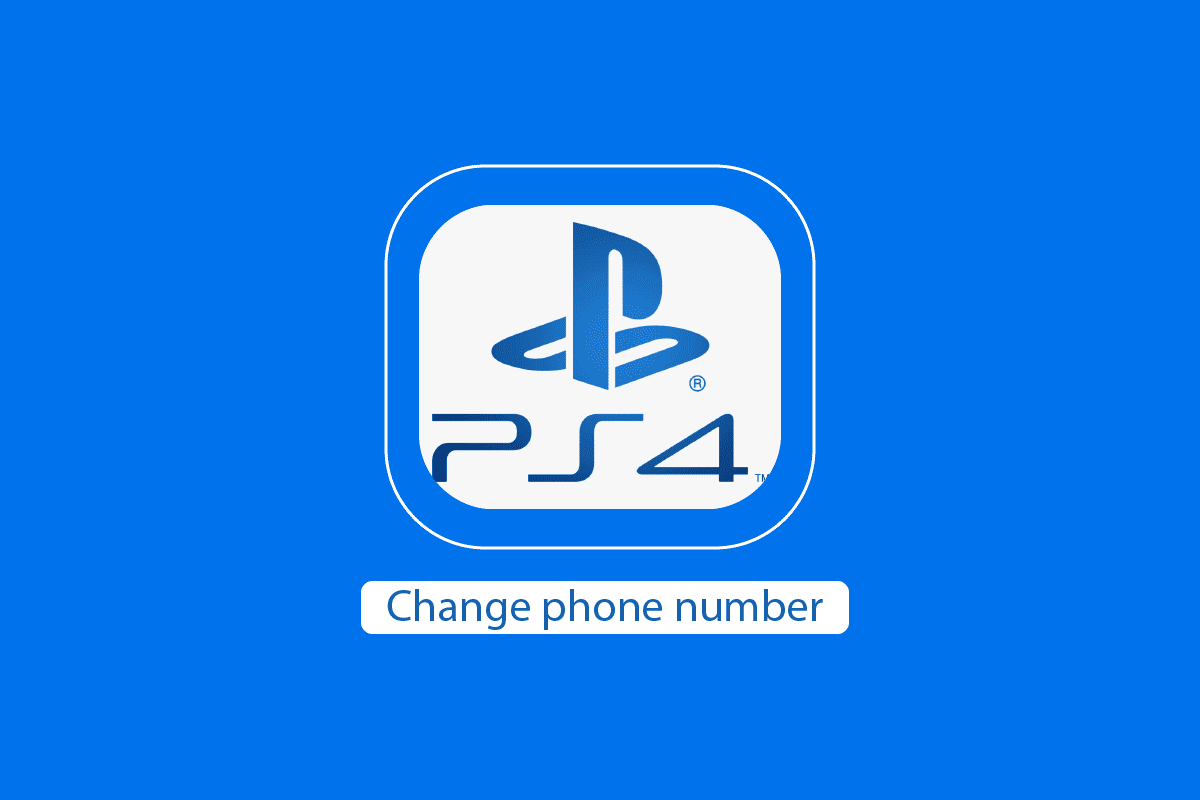
Indholdsfortegnelse
Sådan ændres telefonnummer på PS4
De spil, der blev udgivet dengang, som GTA, Tomb Raider, NFS, Prince of Persia, WWE og mange flere har fantastisk grafik og gav næsten en virkelighedsfølelse til spillene. Og alle disse spil er let tilgængelige enten online eller offline for brugere til en meget overkommelig pris. Bare ikke spiloplevelsen er blevet forbedret, softwaren, der kører på PS4, er mere brugervenlig og lettere at administrere sammen med nogle kontosikkerhedsfunktioner som 2-trinsbekræftelse, der tilføjede et ekstra lag af sikkerhed til kontoen. Fortsæt med at læse videre for at lære, hvordan du ændrer telefonnummer på PS4.
Hvordan fjerner du dit nummer fra din PS4?
Lad os se, hvordan du fjerner dit nummer fra din PS4 fra Sony PSN-webstedet:
1. Besøg Sony PlayStation hjemmeside og log ind på Account Management.
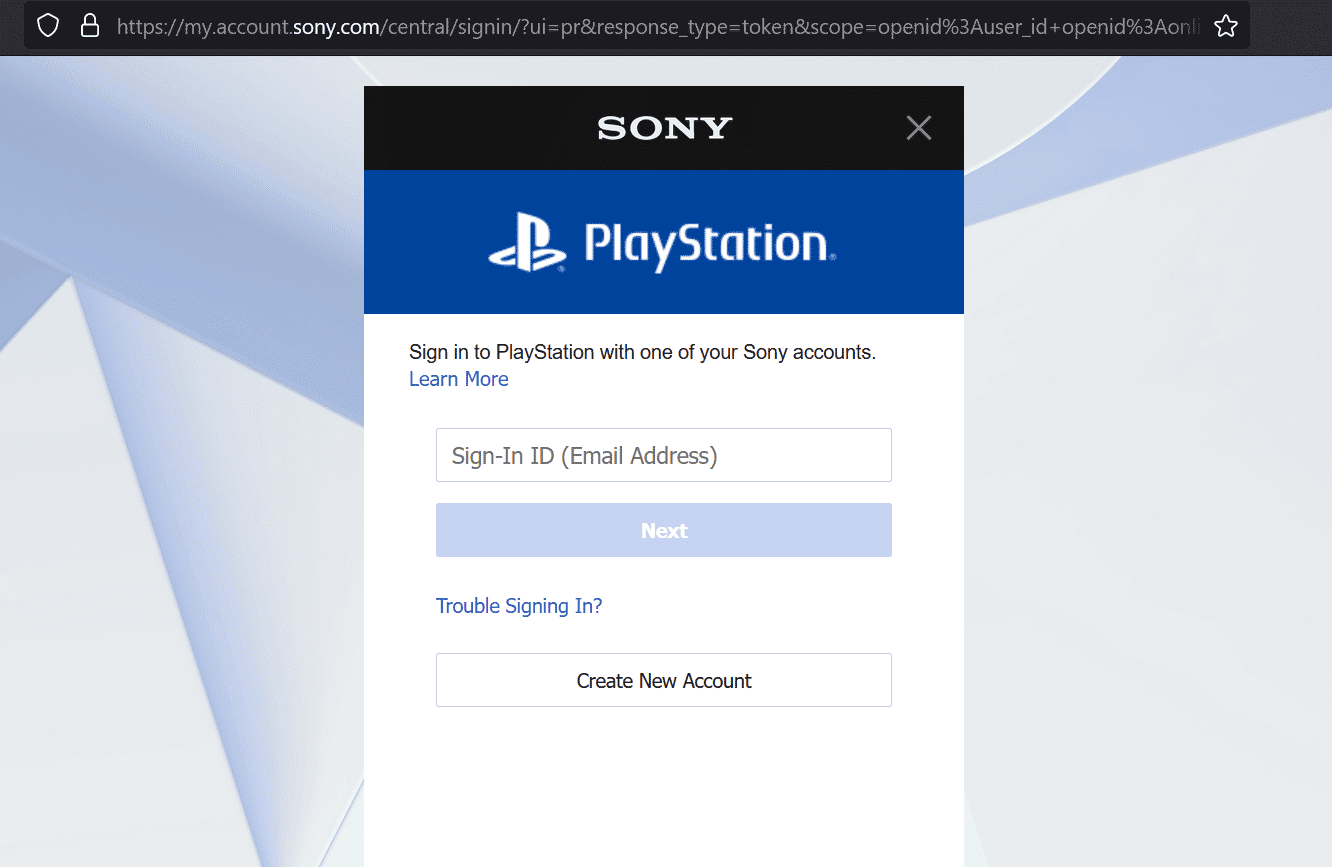
2. Klik på Sikkerhed fra venstre rude, som vist nedenfor.

3. Klik på Rediger ved siden af dit mobilnummer.
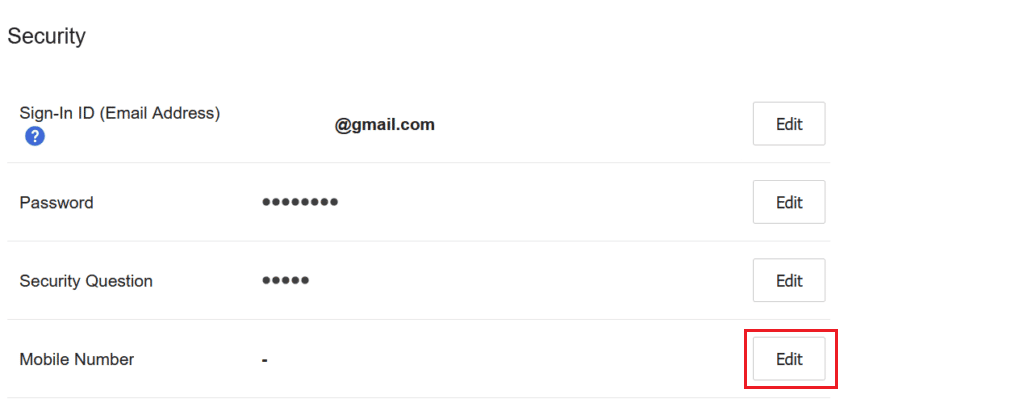
4. Klik på sletteikonet ud for det ønskede telefonnummer.
5. Klik på Fjern fra pop op-vinduet for at bekræfte processen.
Hvordan ændres telefonnummer på PS4?
Du kan ændre telefonnummer på PS4 ved at tilføje det ønskede telefonnummer ved hjælp af følgende trin:
Bemærk: Sørg for, at du er logget ind på din PS4.
1. Naviagte til den Sony PlayStation hjemmeside og Log ind på din PSN-konto.
2. Gå til afsnittet Kontostyring.
3. Klik på Sikkerhed i venstre rude.

4. Klik på Rediger for indstillingen Mobilnummer.
5. Indtast det ønskede telefonnummer i stedet for det nuværende, og klik på Fortsæt.
6. Indtast den bekræftelseskode, du har modtaget på dit nummer, og klik på Bekræft.
7. Klik på OK for at fuldføre processen.
Sådan ændrer du telefonnummer på PS4.
Hvordan kan du få din PS4 backup-kode?
For at få din PS4 backup-kode skal du blot følge disse trin:
Bemærk: Sørg for, at du er logget ind på din PS4, og at din konto er blevet aktiveret med 2-trinsbekræftelse.
1. Tænd din PS4.
2. Vælg Indstillinger.
3. Vælg Kontostyring > Kontooplysninger > Sikkerhed.
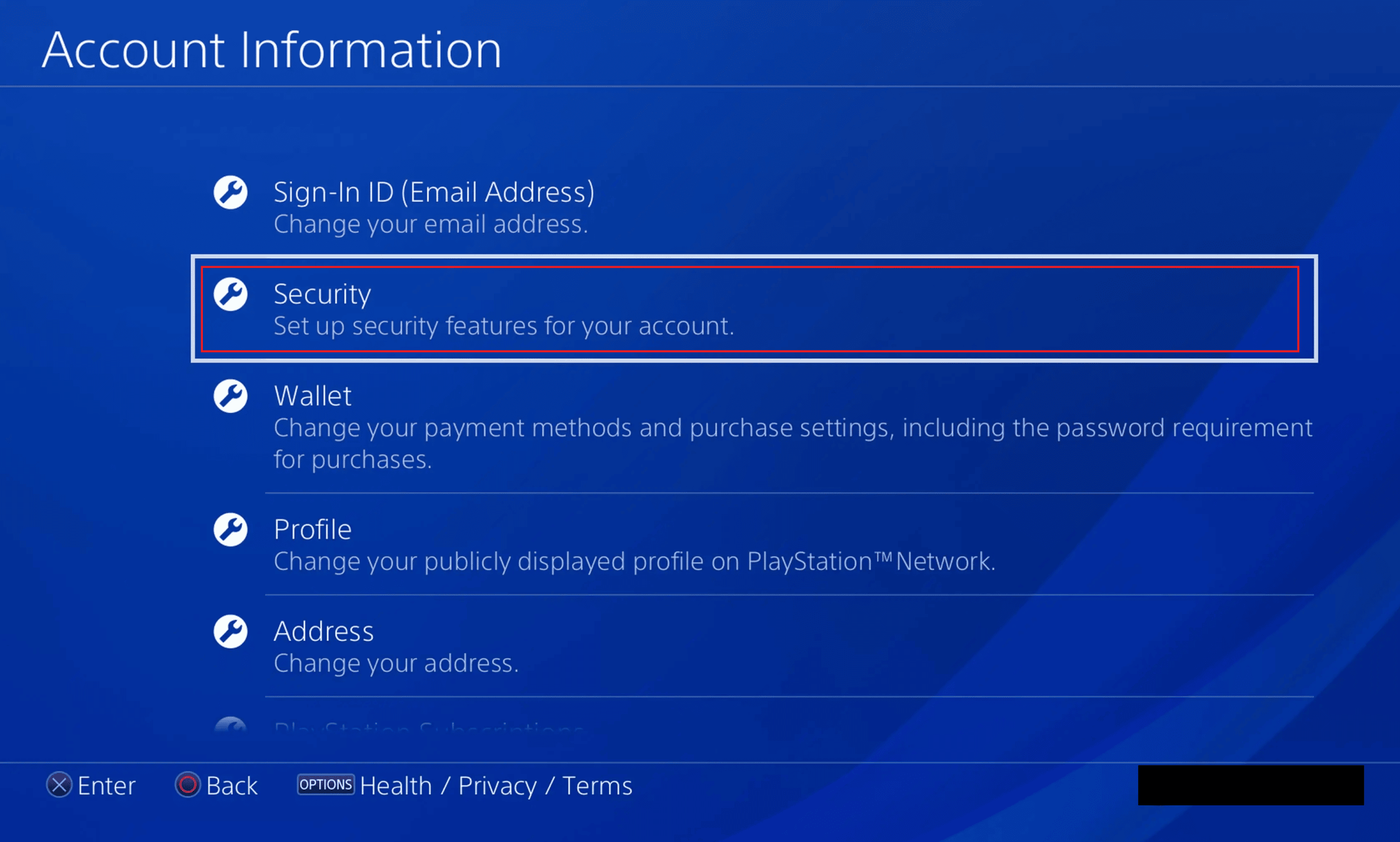
4. Vælg 2-trinsbekræftelse > Sikkerhedskopieringskoder.
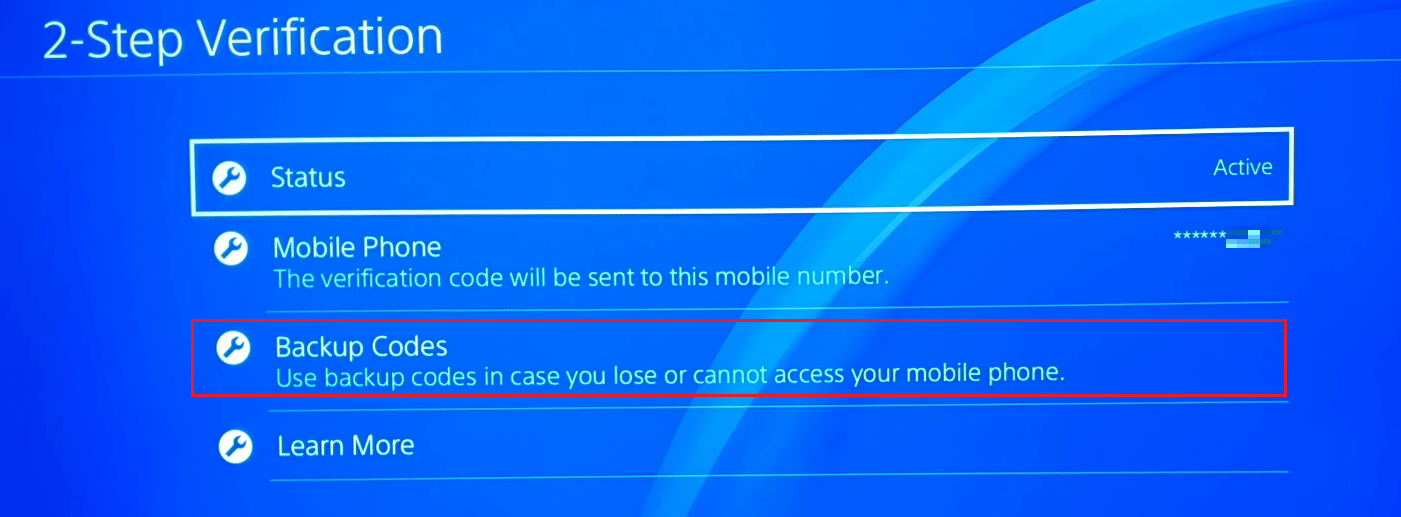
Tag et øjebliksbillede af disse koder, eller skriv det ned et sted. Disse koder hjælper dig med at logge ind på din PS4-konto, når du ved et uheld mistede dit nummer.
Hvordan kan du få adgang til din PS4-konto uden dit telefonnummer eller sikkerhedskopikode?
Følg nedenstående metode for at få adgang til din PS4-konto uden dit telefonnummer eller backupkode.
1. Start browseren på din enhed, og besøg Playstation officielle hjemmeside.
2. Klik på Log ind i øverste højre hjørne af skærmen.
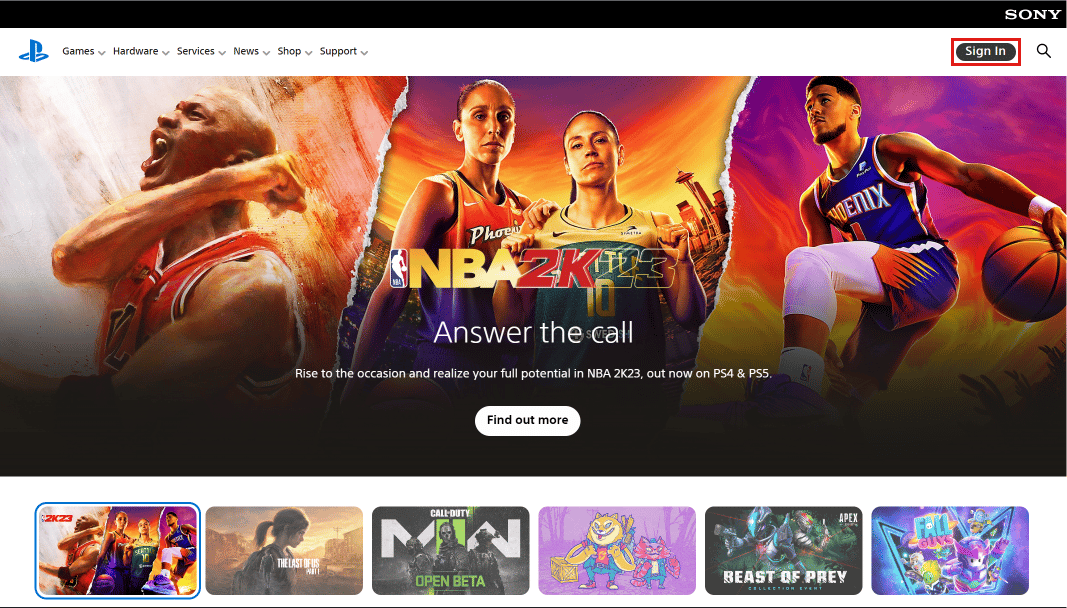
3. Klik på Problemer med at logge ind? under knappen Næste.
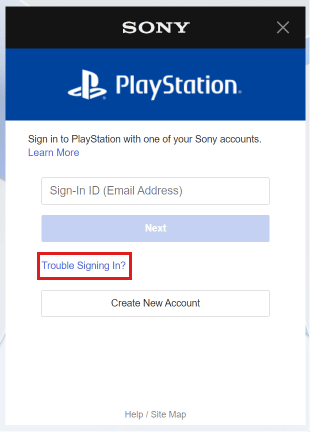
4. Klik på Nulstil din adgangskode.

5. Indtast din registrerede e-mail, og klik på Send e-mail.

6. Klik på linket til nulstilling af adgangskode sendt på din e-mail.
7. Indtast og bekræft den nye adgangskode, og klik på Bekræft for at nulstille din adgangskode.
Hvordan kan du nulstille din PS4-adgangskode uden dit telefonnummer?
For at nulstille din PS4-adgangskode uden dit telefonnummer skal du blot følge disse trin:
1. Naviger til Playstation officielle hjemmeside og klik på Log ind i øverste højre hjørne.
2. Klik på Problemer med at logge ind? > Nulstil din adgangskode.

3. Indtast derefter din registrerede e-mail i den givne fil.
4. Klik på Send e-mail.

5. Fra din e-mail-indbakke skal du klikke på linket til nulstilling af adgangskode.
6. Indtast og bekræft den nye adgangskode.
7. Til sidst skal du klikke på Bekræft for at nulstille din adgangskode.
Hvordan kan du nulstille din PS4-adgangskode uden e-mail?
For at nulstille din PS4-adgangskode uden e-mail, skal du følge nedenstående trin:
1. Besøg PlayStation Kontakt os side hjemmeside i din browser.
2. Fra nedenstående muligheder skal du klikke på Konto og sikkerhed > Nulstil adgangskode og gendan min konto fanen.
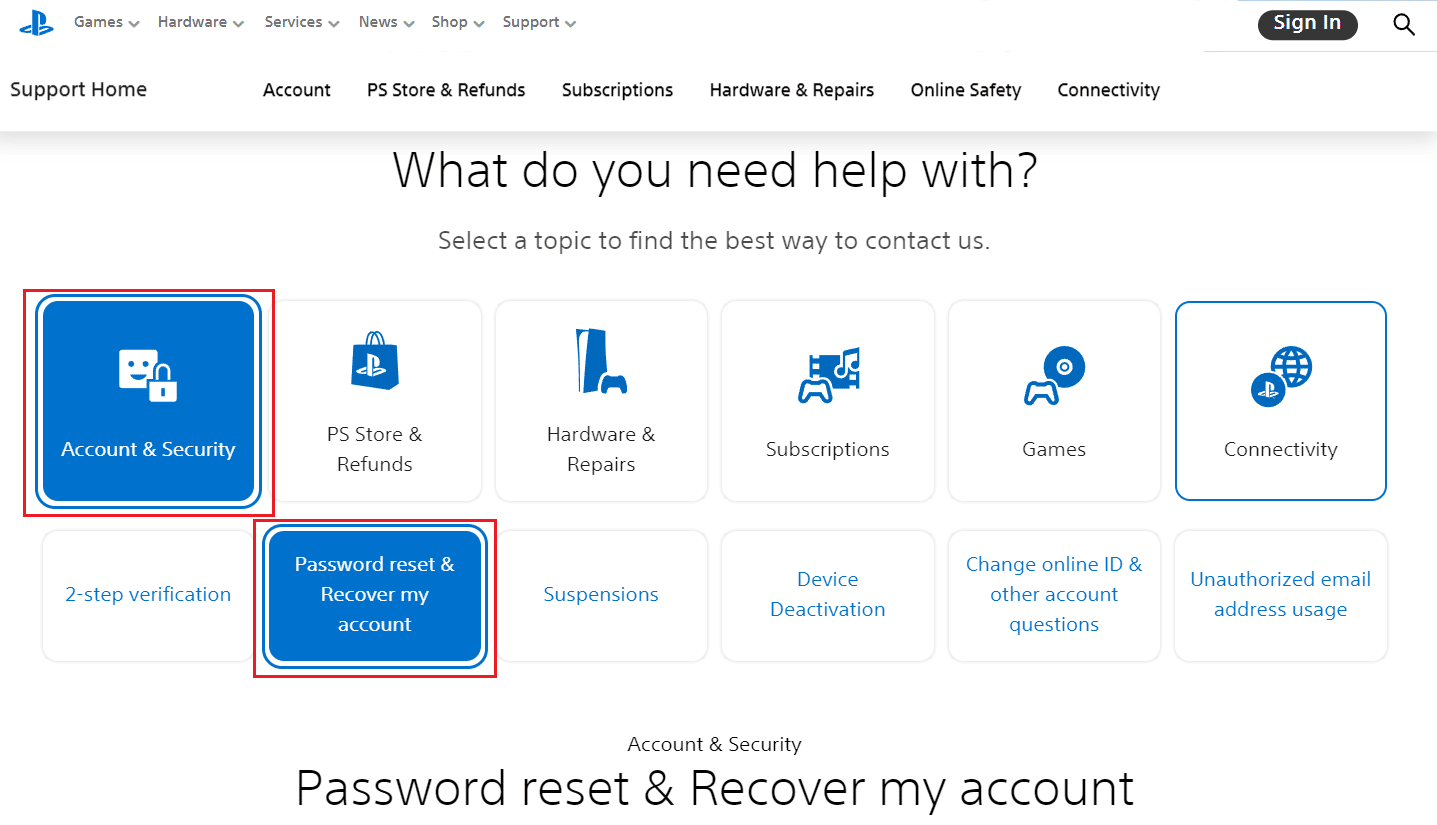
3. Rul ned og klik på Ring til os eller ring på nummeret nævnt i dialogmenuen.
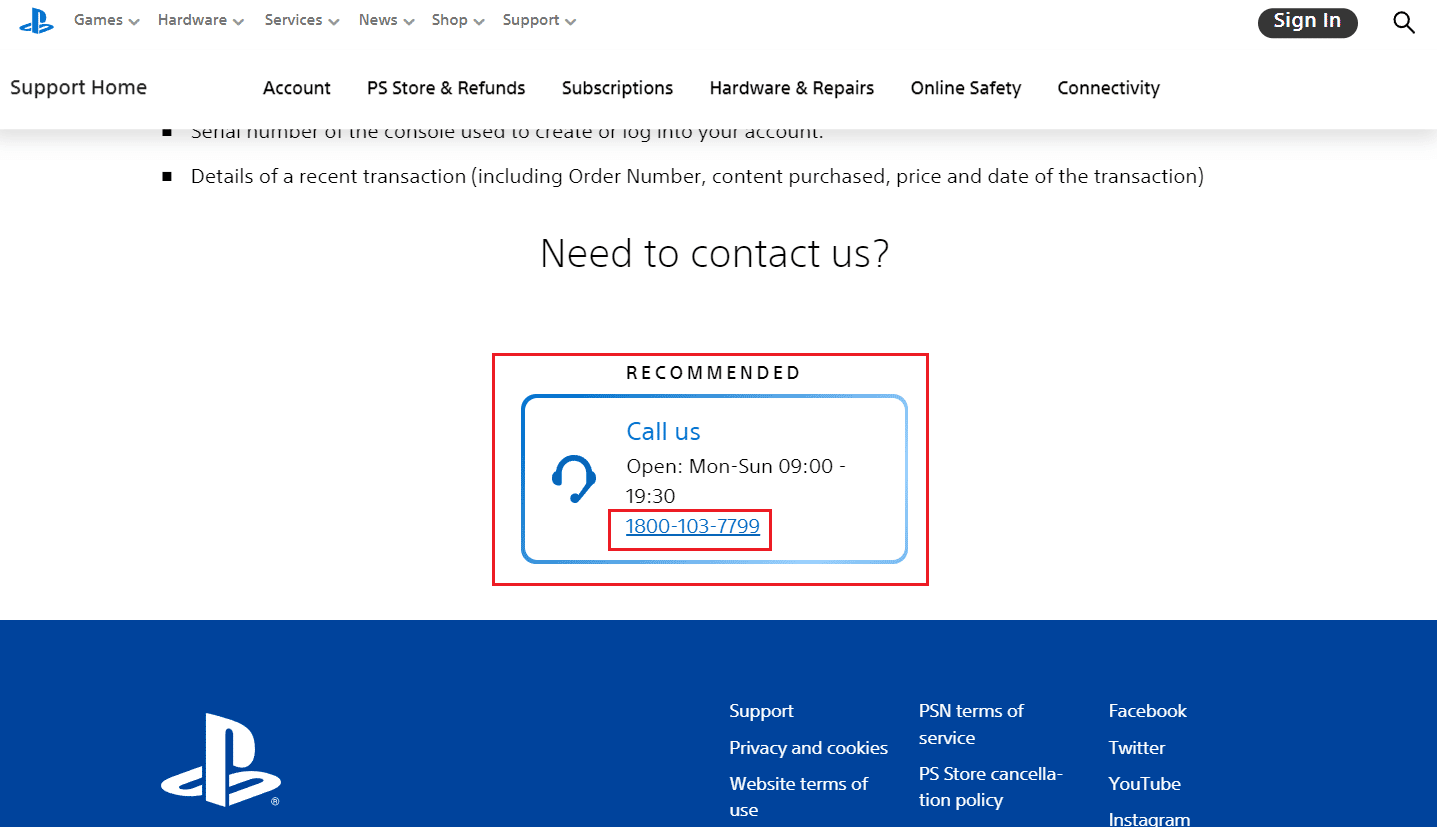
4. Forklar din anmodning om nulstilling af adgangskode til PSN-repræsentanterne og angiv detaljerne til identifikation af din konto.
5. Følg instruktionerne fra repræsentanterne for at begynde nulstillingsprocessen.
Hvordan fungerer totrinsbekræftelse på PS4?
Processen med totrinsbekræftelse er ret enkel.
Bemærk: Sørg for, at du har aktiveret totrinsbekræftelse på din konto.
1. På din PS4 skal du indtaste din e-mail og adgangskode og klikke på Log ind.
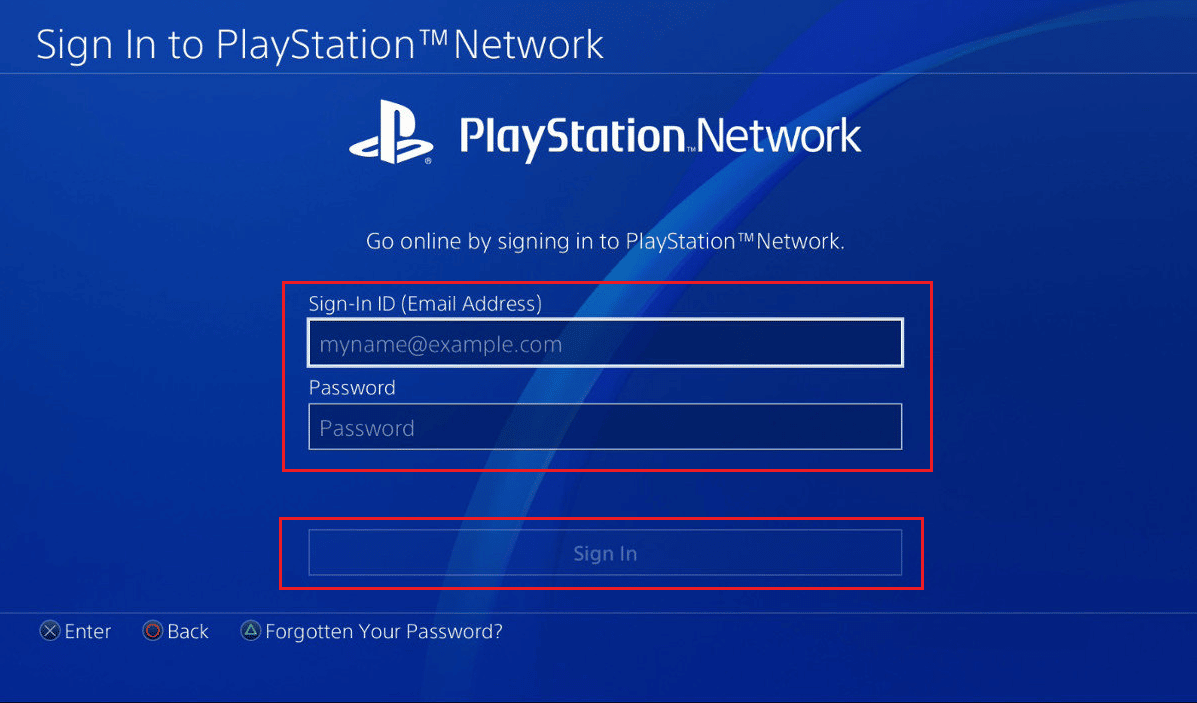
2. Indtast bekræftelseskoden modtaget på dit telefonnummer eller godkendelsesappen, og vælg Bekræft.
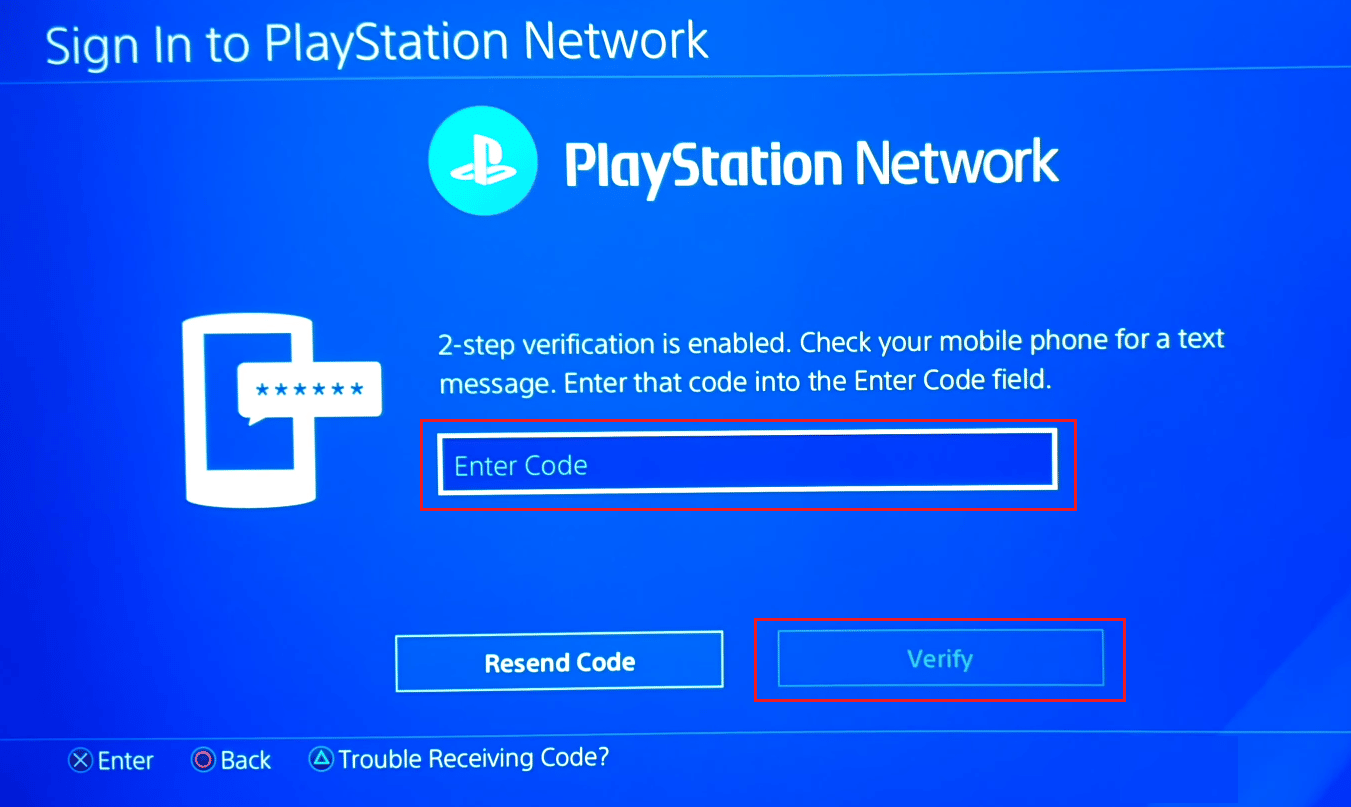
Og du bliver logget ind på din PS4-konto. Sådan fungerer totrinsbekræftelsen på PS4.
Hvordan ændrer du nummeret på totrinsbekræftelsen på PS4?
Følg disse trin for at ændre nummeret på totrinsbekræftelsen på PS4:
Bemærk: Sørg for, at du har slået 2-trinsbekræftelse fra for det forrige nummer, du vil ændre.
1. Tænd din PS4 og åbn Indstillinger.
2. Vælg Kontostyring > Kontooplysninger > Sikkerhed.
3. Vælg 2-trinsbekræftelse > Mobiltelefon.
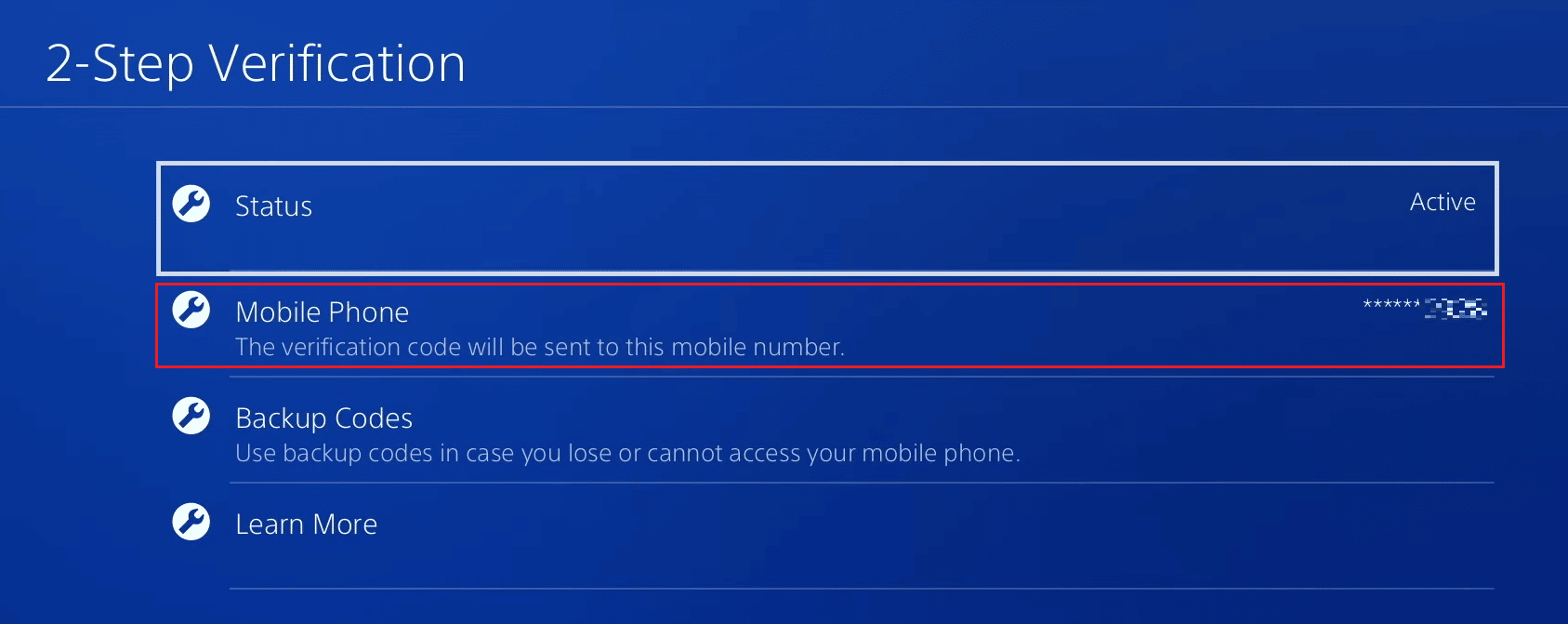
4. Indtast et nyt nummer, og klik på Tilføj.
5. Indtast den bekræftelseskode, du har modtaget på dit nummer, og klik på Aktiver.
6. Klik på Ok for at bekræfte nummerændringen.
Hvordan omgår du totrinsbekræftelse på PS4?
For at omgå to-trinsbekræftelse på PS4 skal du følge disse kommende trin:
Bemærk: Vær klar med dit online-id, login-id, serienummer og eventuelle seneste transaktionsoplysninger.
1. Gå til PlayStation support hjemmeside i din browser.
2. Klik på Konto og sikkerhed > 2-trinsbekræftelse.
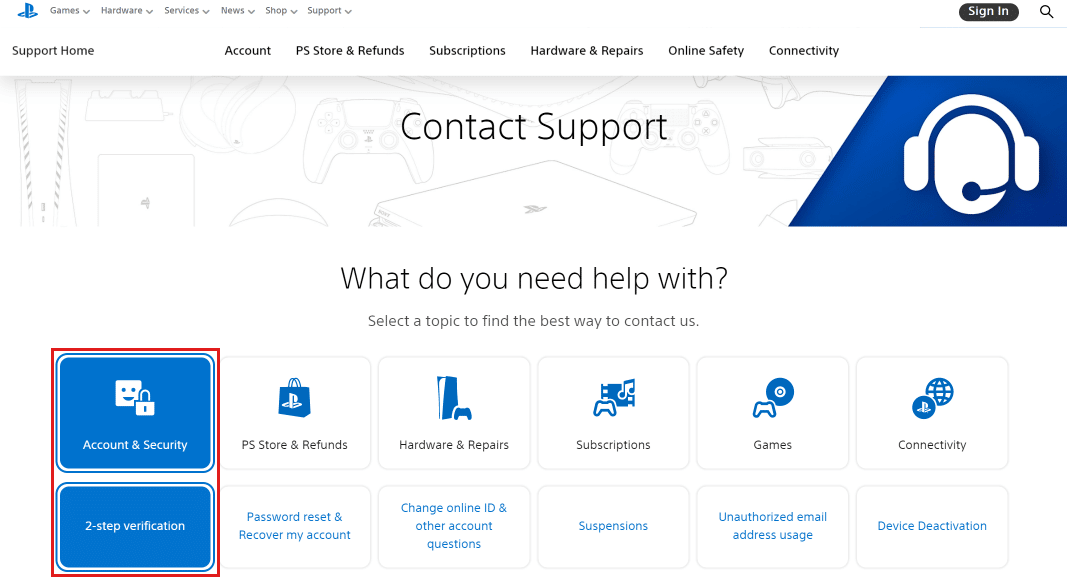
3. Rul ned og klik på Ring til os, eller ring på det viste nummer for at få en PSN-repræsentant, som vil hjælpe dig med at omgå totrinsbekræftelse.
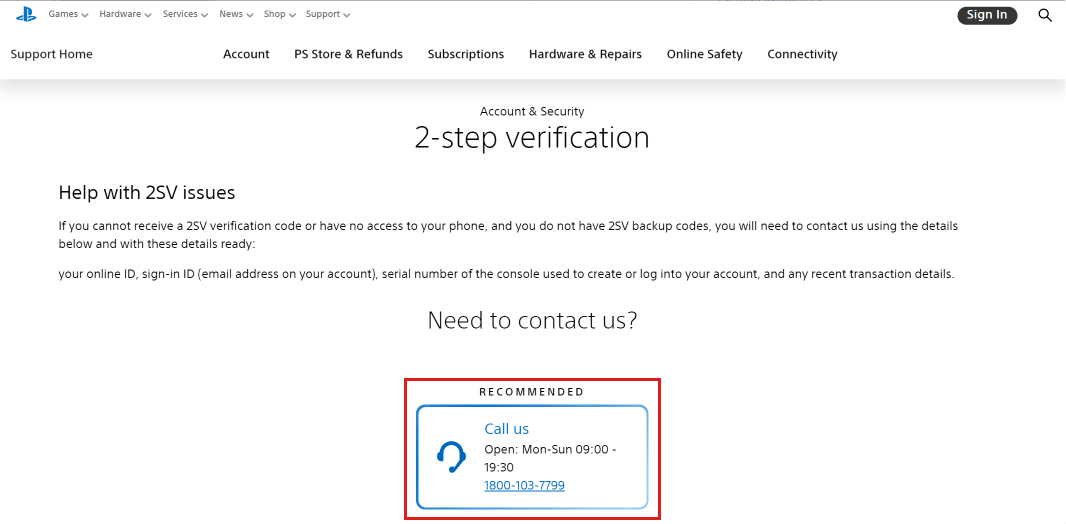
Hvordan nulstiller du din totrinsbekræftelse på PS4?
Lad os se trinene til at nulstille din totrinsbekræftelse på PS4:
1. Tænd din PS4.
2. Vælg Indstillinger-ikonet > Kontostyring.
3. Klik på Kontooplysninger.
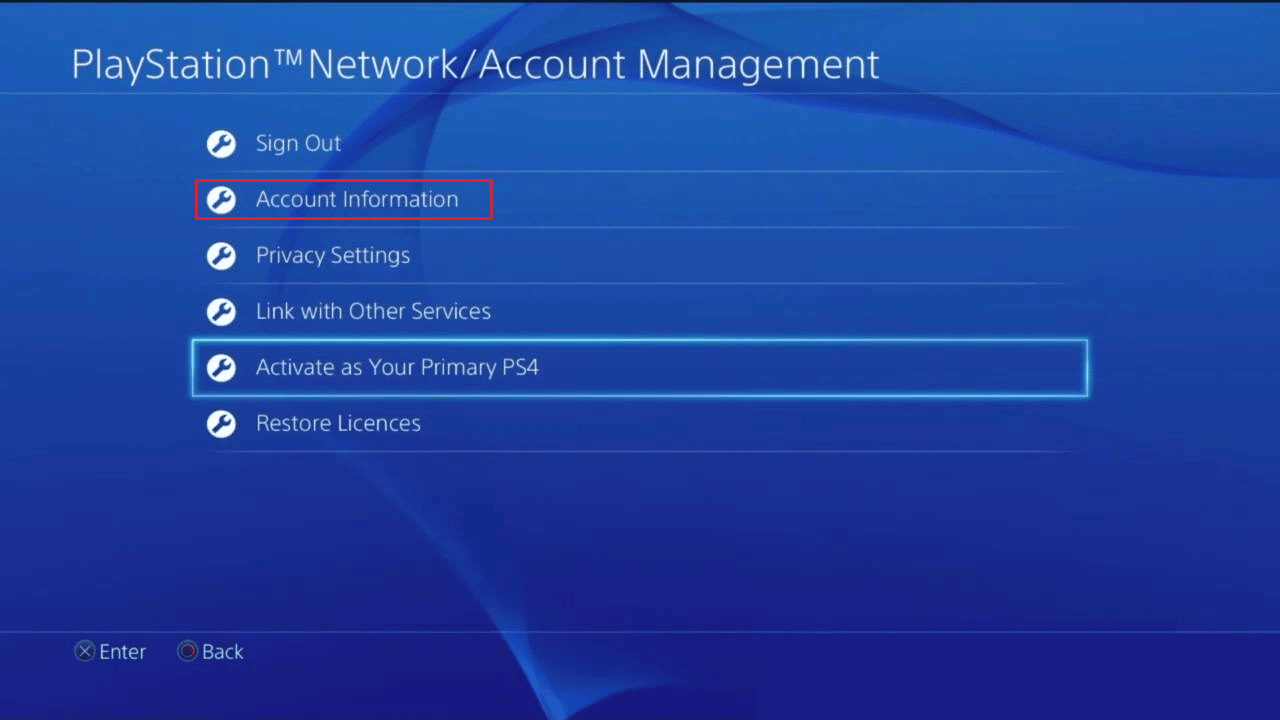
4. Klik på Sikkerhed > 2-trinsbekræftelse > Status.
5. Vælg Inaktiv i status, og tryk på Bekræft.
Nu kan du slå den til igen ved at ændre status til aktiv. Sådan nulstiller du din totrinsbekræftelse på PS4.
Hvad er PS4 Authenticator-appen?
PS4-autentificeringen er en sikker og bekvem måde at logge ind på din konto på din PS4. Det er en måde at autentificere, at den person, der ejer kontoen, logger ind på sin konto ved hjælp af koden på autentificeringsappen. Hvis du har aktiveret 2-trinsbekræftelse på din konto, kan du bruge en autentificeringsapp til at bekræfte dit login ved at scanne QR-koden eller indtaste appens bekræftelseskode. Du kan bruge apps som Authy, Google Authenticatoreller Microsoft Authenticator for at autentificere dig selv, mens du logger ind.
Hvor længe skal du vente, hvis din PS4-konto er låst?
Du skal vente i 120 minutter, hvis din PS4-konto er låst på grund af at nå grænsen for det mislykkede loginforsøg. Vent i 120 minutter, og prøv derefter at logge ind på din konto igen.
Bemærk: Sørg for, at tasterne Caps Lock og Num Lock på dit tastatur ikke forstyrrer, hvordan du indtaster din adgangskode. Eller hvis du ikke kan huske din adgangskode, kan du nulstille den ved at bruge Glemt din adgangskode.
***
Så vi håber, du har forstået, hvordan du ændrer telefonnummer på PS4 med de detaljerede trin til din hjælp. Du kan give os spørgsmål eller forslag om ethvert andet emne, du ønsker, at vi skal lave en artikel om. Smid dem i kommentarfeltet nedenfor, så vi ved det.

